Hướng dẫn
Sử dụng khóa bảo mật tạo mã đăng nhập với Yubico Authenticator
Authenticator Codes được biết đến là một dạng mã OATH – TOTP, hay mật khẩu dùng một lần và thường có 6 chữ số. Bạn có thể dùng nó để xác nhận đăng nhập vào các tài khoản trực tuyến như Amazon, Dropbox (nếu không sử dụng U2F), Evernote, Facebook… Để làm được điều này, sẽ cần đến sự giúp đỡ của Google Authenticator, Microsoft Authenticator hoặc Authy.
Nhưng giờ đây bạn còn có thêm một lựa chọn khác đó chính là Yubico Authenticator, với chức năng tương tự, sử dụng kèm với khóa bảo mật của Yubico, giúp đảm bảo các tài khoản luôn được bảo vệ một cách hoàn hảo. Đặc biệt, Yubico Authenticator còn có các phiên bản dành riêng cho PC và điện thoại di động, bạn có thể sử dụng nó trên Windows, Mac, Linux hoặc Android – một phương thức bảo mật được rất nhiều remote working company lựa chọn.
Hãy cùng theo dõi bài viết để nắm rõ cách thiết lập cũng như sử dụng khóa bảo mật cùng Yubico Authenticator nhé.
1. Khóa bảo mật áp dụng
Không phải khóa bảo mật nào đến từ Yubico cũng hỗ trợ Authenticator Codes, chính vì vậy, trước khi đến với quy trình cài đặt, bạn cần nắm rõ danh sách sản phẩm có thể sử dụng giao thức này.
Các khóa bảo mật Yubico có thể hoạt động cùng Yubico Authenticator gồm:
| YubiKey 4 | YubiKey NEO | YubiKey 5 Nano FIPS | YubiKey 5 Nano |
| YubiKey NEO-n | YubiKey 5 NFC | YubiKey 4C Nano | YubiKey 4C |
| YubiKey 5C FIPS | YubiKey 5Ci FIPS | YubiKey 5C NFC | YubiKey 5C Nano |
| YubiKey 5Ci | YubiKey 5C | YubiKey 4 Nano | YubiKey 5C NFC FIPS |
| YubiKey 5 NFC FIPS | YubiKey 5C Nano FIPS |
Lưu ý: Khóa bảo mật được sử dụng trong bài viết là Yubico YubiKey 5 NFC. Các khóa khác có cách dùng tương tự.
2. Thiết lập khóa bảo mật với Yubico Authenticator
Cách thiết lập khóa bảo mật của bạn với Yubico Authenticator sẽ khác nhau khi dùng máy tính hoặc điện thoại (Android/iOS). Để bắt đầu, bạn cần có sẵn khóa bảo mật tương thích và ứng dụng Yubico Authenticator.
Download Yubico Authenticator tại đây.
Lưu ý: Bài viết sẽ thiết lập khóa bảo mật với Yubico Authenticator cho tài khoản Facebook. Những tài khoản khác cũng sẽ có cách làm tương tự như vậy.
2.1. Sử dụng trên máy tính
Bước 1: Chọn biểu tượng góc phải màn hình → Cài đặt → Bảo mật và đăng nhập
Bước 2: Tại mục Xác thực 2 yếu tố, chọn Chỉnh sửa → Dùng ứng dụng xác thực. Lúc này 1 mã QR sẽ xuất hiện trên màn hình
Bước 3: Mở Yubico Authenticator trên máy tính và cắm khóa YubiKey 5 NFC vào cổng USB
Bước 4: Tại màn hình Yubico Authenticator, chọn Add → Manual và điền thông tin tài khoản. (Có thể dùng Scan để quét mã rồi điền thông tin)
- Issuer: Dịch vụ mà bạn cần bảo mật
- Account name: Tên tài khoản
- Secret key: Nhập đoạn mã QR
- Require touch: Yêu cầu chạm để lấy mã khi đăng nhập
Bước 5: Chọn Add và quay lại màn hình Facebook
Bước 6: Nhấn Tiếp tục → Nhập đoạn mã do Yubico Authenticator cung cấp → Nhập lại mật khẩu của bạn → Gửi
Bước 7: Lúc này, xác thực 2 yếu tố cho Facebook đã được bật, chọn Xong để hoàn tất quy trình thiết lập
2.2. Sử dụng thiết bị dùng hệ điều hành Android
Bước 1: Chọn biểu tượng góc phải màn hình → Cài đặt & quyền riêng tư → Cài đặt → Bảo mật và đăng nhập
Bước 2: Sử dụng xác thực 2 yếu tố → Ứng dụng xác thực . Lúc này 1 mã QR sẽ xuất hiện trên màn hình
Bước 3: Mở ứng dụng Yubico Authenticator, nhấp vào biểu tượng
Bước 4: Bạn có thể chọn Scan QR code hoặc Enter manually (làm tương tự như thiết lập với máy tính). Nhập thông tin và chọn Save
Bước 5: Trên Facebook, chọn Tiếp tục và nhập mã có trong ứng dụng Yubico Authenticator → Xong → Tiếp tục
Bước 6: Nhập lại mật khẩu của bạn → Gửi. Chọn Xong để hoàn tất quy trình thiết lập
Sau khi hoàn tất các bước, bạn đã có thể sử dụng mã của Yubico Authenticator tạo để đăng nhập tài khoản Facebook.
2.3. Sử dụng thiết bị dùng hệ điều hành iOS
Bước 1: Mở ứng dụng Yubico Authenticator trên điện thoại (Yubico Authenticator không được hỗ trợ trên iPad có cổng USB-C)
Bước 2: Trên 1 thiết bị khác, mở Facebook, đến mục Xác thực 2 yếu tố (như cách đã làm với 2 thiết bị trên)
Bước 3: Trong ứng dụng Yubico Authenticator, chọn biểu tượng . Scan QR code hoặc Enter manually (quét mã hoặc nhập thủ công) → Save
Bước 4: Đưa chìa khóa đến gần đầu điện thoại để sử dụng NFC, lúc này 1 đoạn mã sẽ hiện ra
Bước 5: Trên Facebook ở thiết bị khác, nhấn Tiếp tục → Nhập mã → Nhập lại mật khẩu của bạn → Gửi
Bước 6: Xác thực 2 yếu tố cho Facebook đã được bật, chọn Xong để hoàn tất quy trình thiết lập
3. Hướng dẫn đăng nhập vào tài khoản với Yubico Authenticator
Bước 1: Mở ứng dụng Yubico Authenticator
Bước 2: Đăng nhập vào tài khoản Facebook trên thiết bị mà bạn muốn
Bước 3: Lấy mã do Yubico Authenticator cung cấp:
- Trên máy tính: Click đúp 2 lần vào tên tài khoản và chạm tay vào khóa YubiKey 5 NFC
- Android: Trong ứng dụng Yubico Authenticator, đưa khóa đến gần đầu điện thoại, lúc này 1 đoạn mã sẽ hiện ra. Nếu bạn bật Require touch, bạn sẽ cần chạm khóa vào đầu điện thoại lần 2 (đây là cách thực hiện cảm ứng qua NFC)
- iOS: Trong ứng dụng Yubico Authenticator, chọn tên tài khoản bạn cần mã, đưa khóa đến gần đầu điện thoại khi nhận được thông báo, lúc này 1 đoạn mã sẽ hiện ra. Nếu bạn bật Require touch, bạn sẽ cần chạm khóa vào đầu điện thoại lần 2 (đây là cách thực hiện cảm ứng qua NFC)
Bước 4: Nhập mã có 6 chữ số và chọn Tiếp tục để đăng nhập vào tài khoản
Mời bạn tham khảo xem thêm cách sử dụng khóa Yubico để bảo mật một số tài khoản trực tuyến như Gmail, Outlook, Facebook… tại đây.

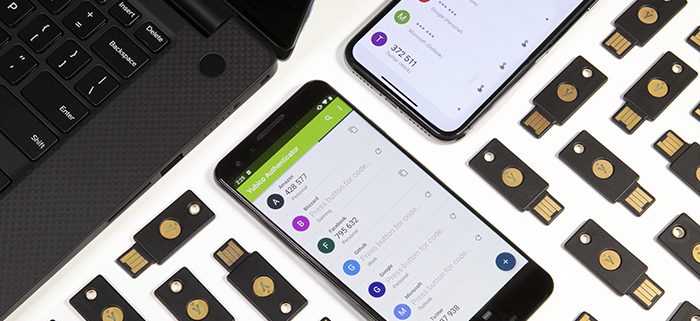
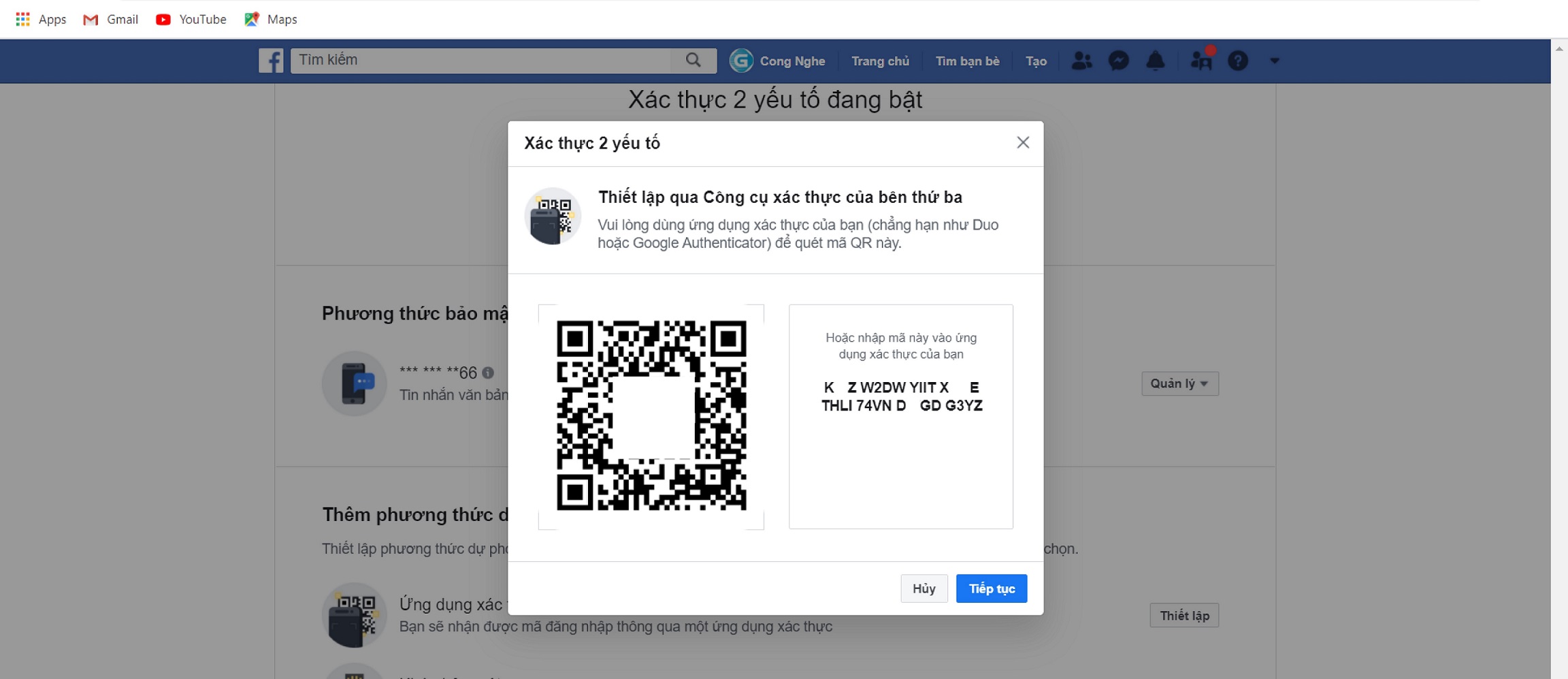
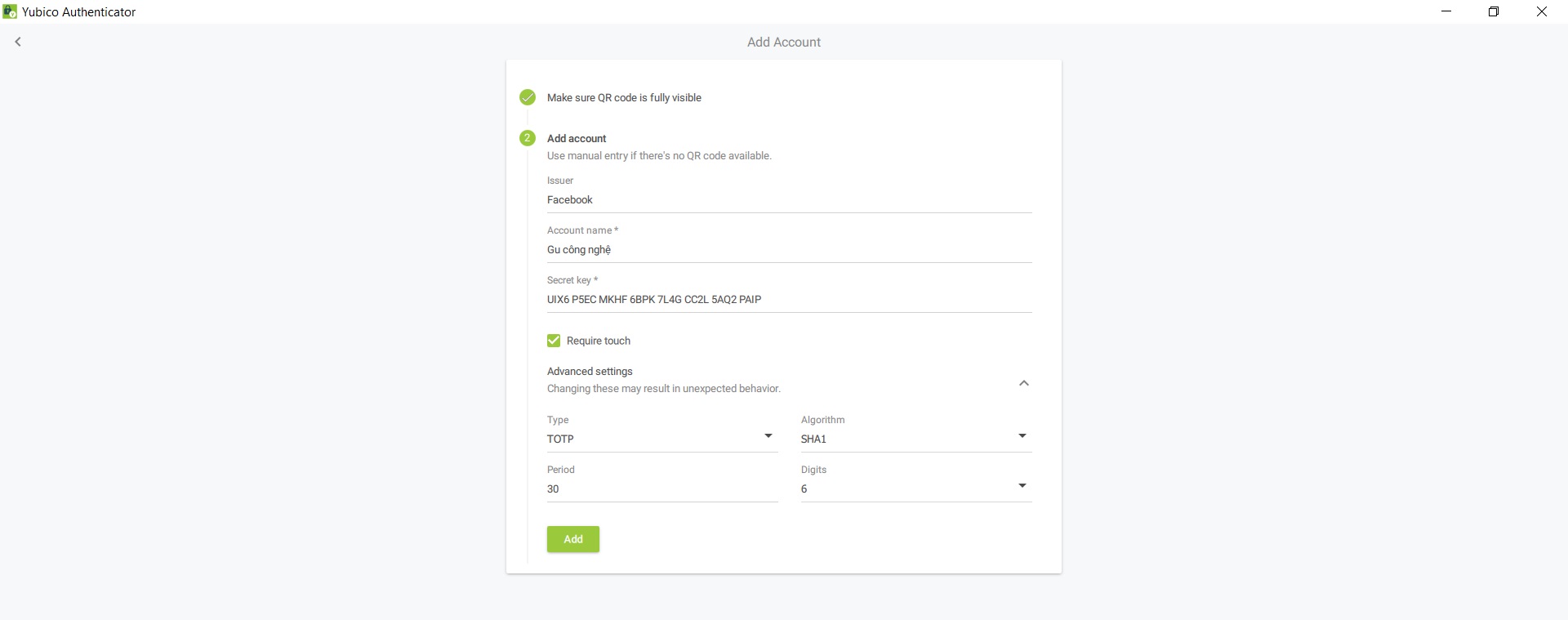
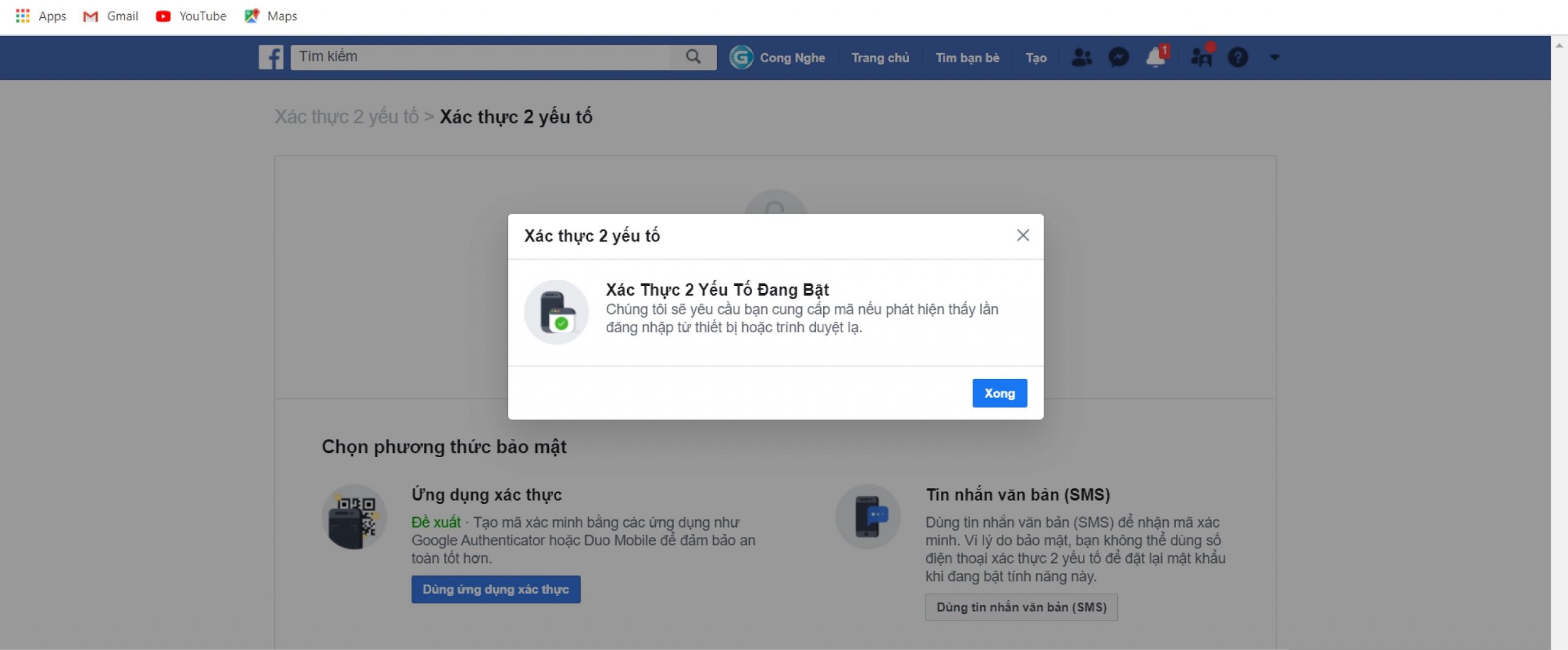
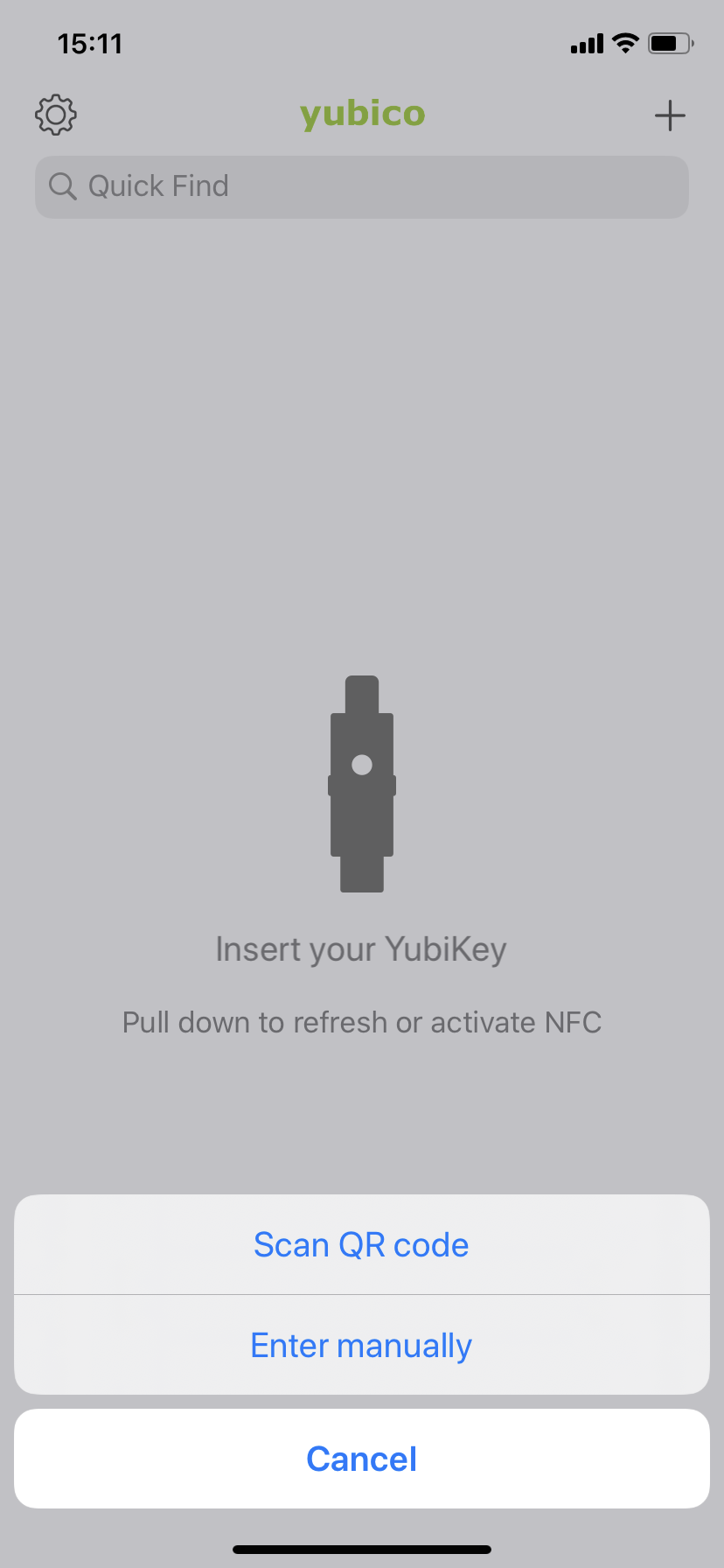
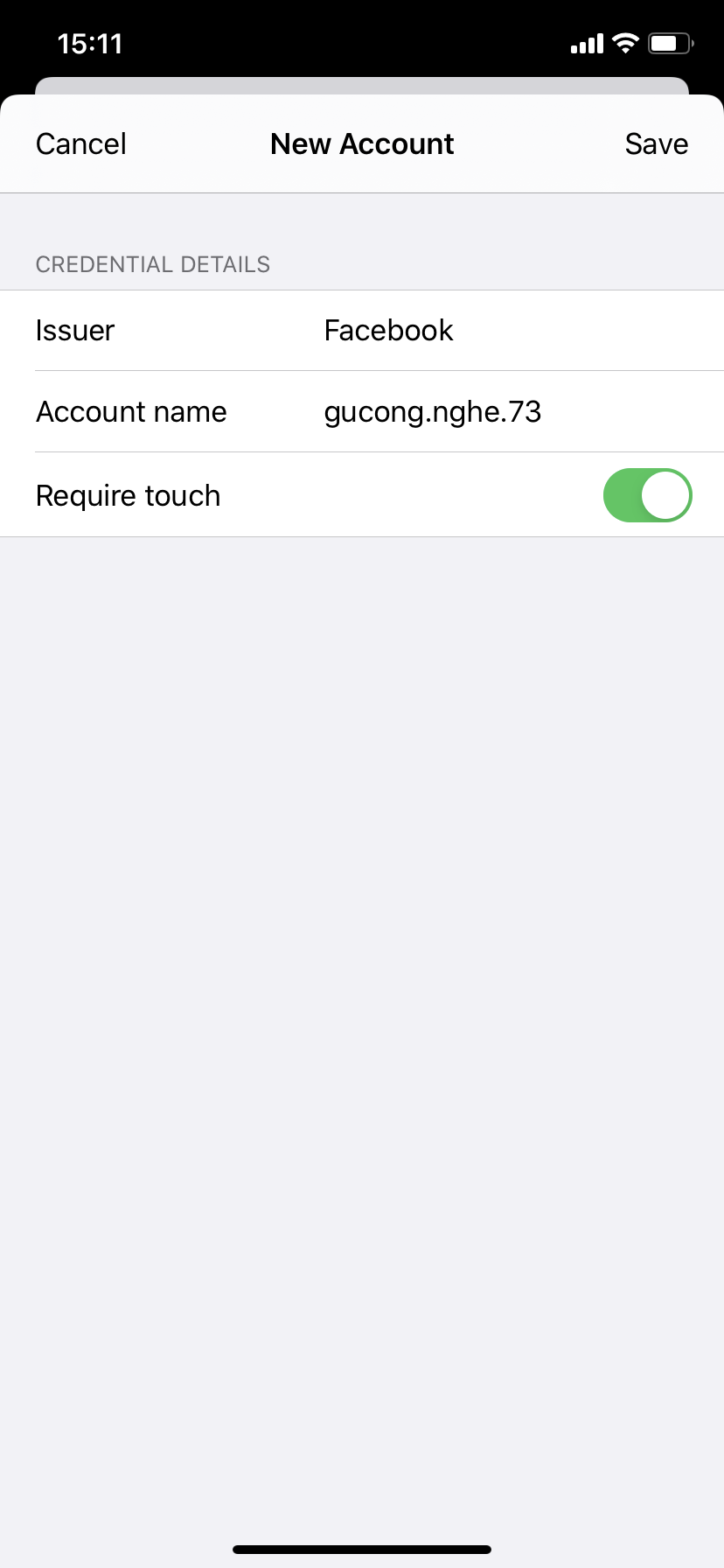
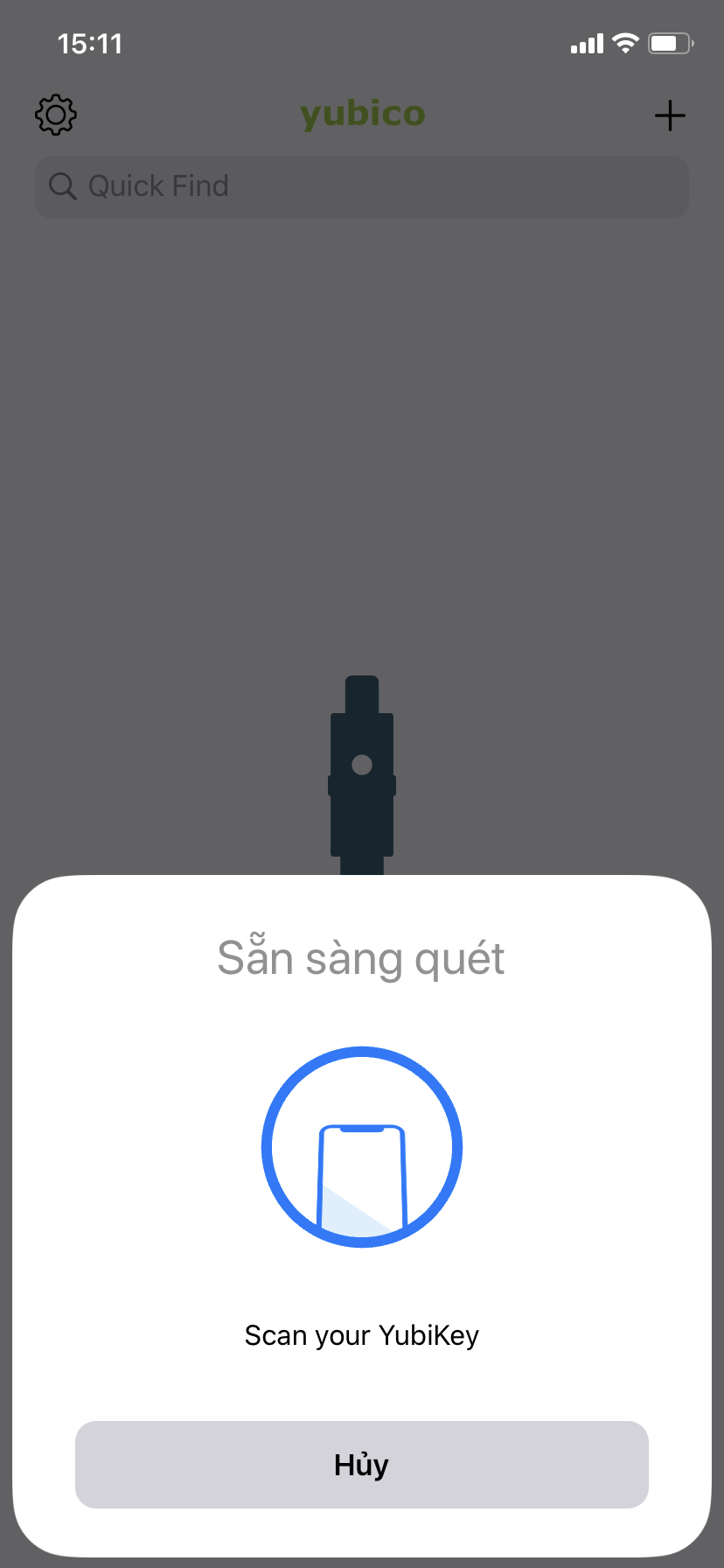

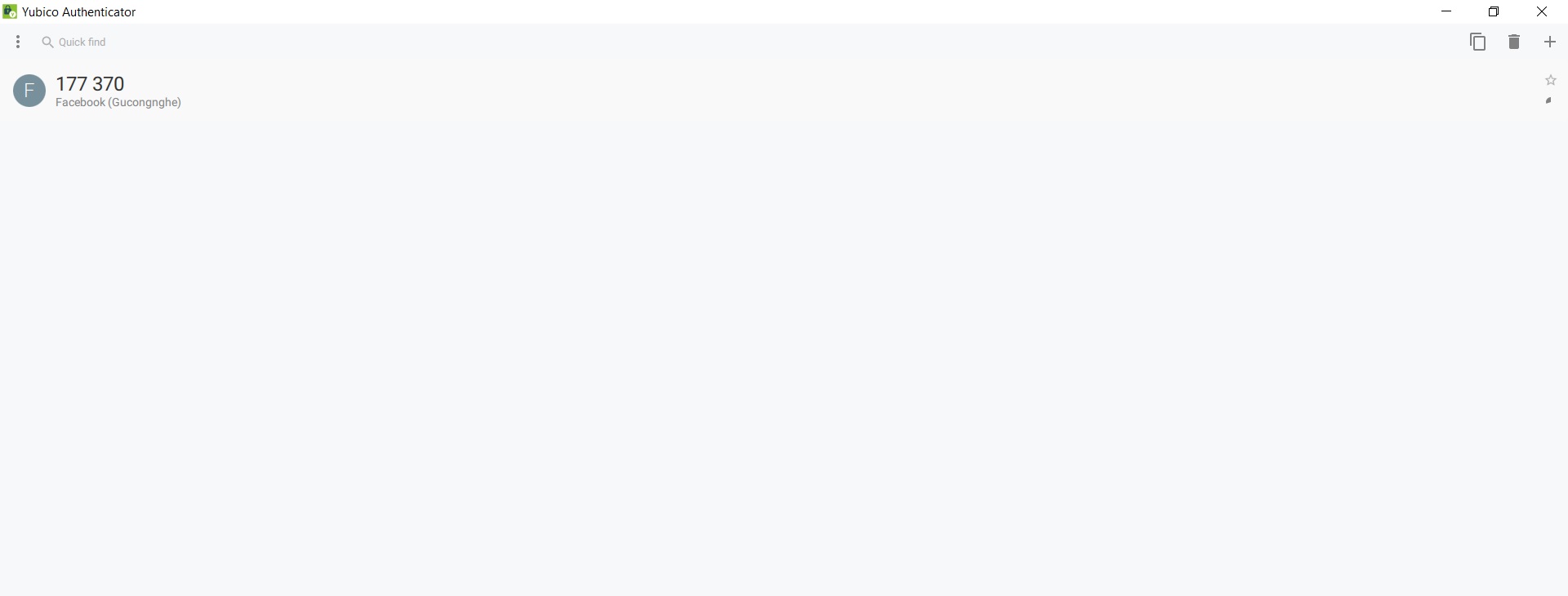
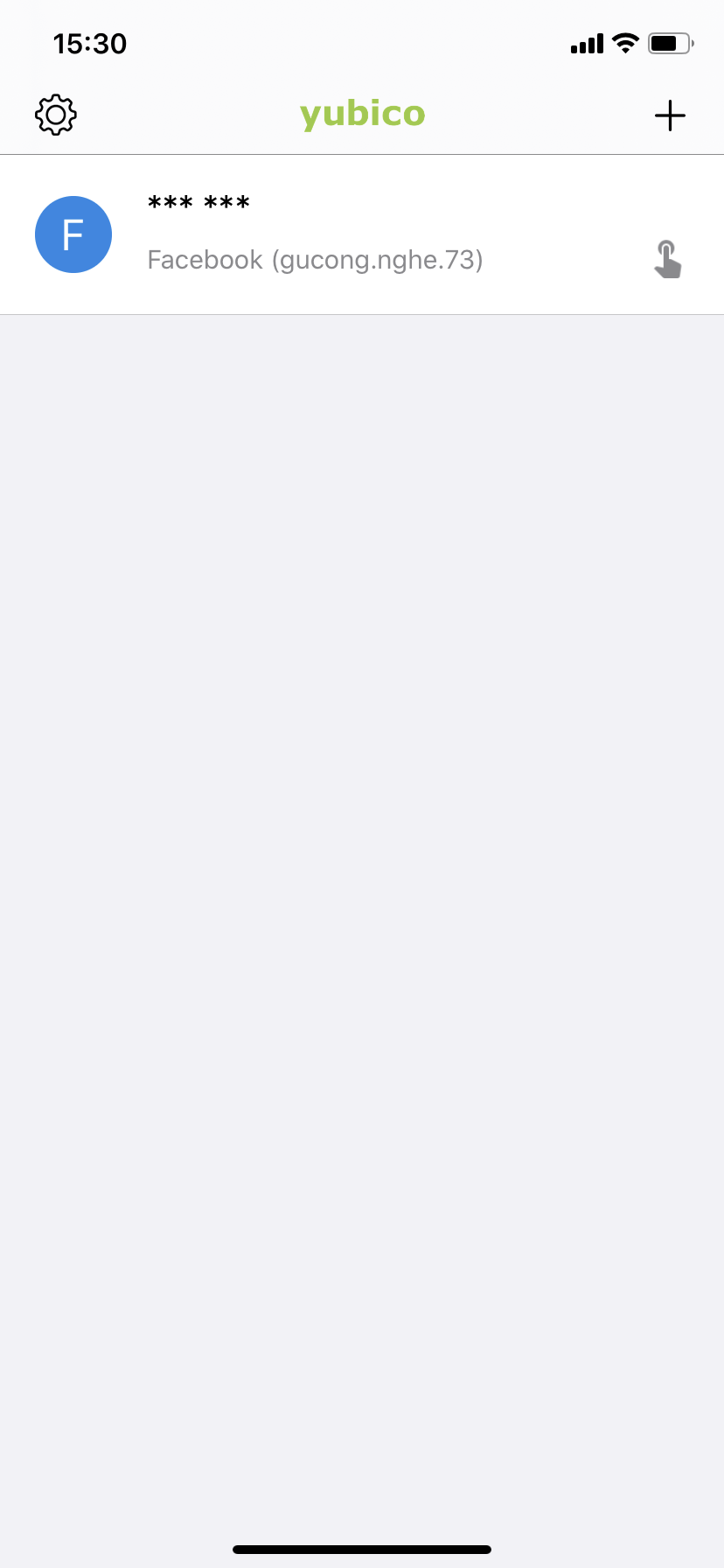
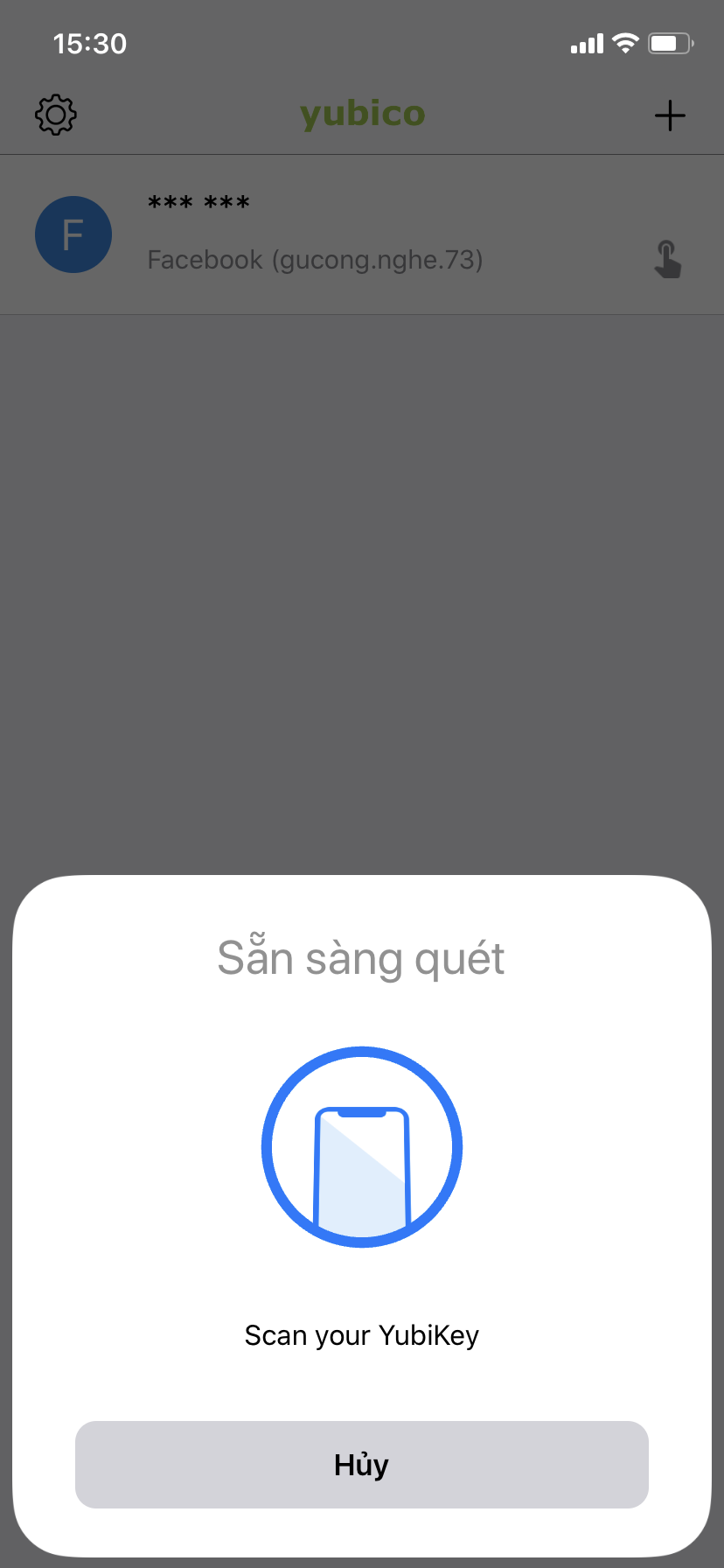





Comment của bạn